
こんにちは、ロゴスウェアのサポート担当の田中です。
STORM Xeバージョン3.4.0で、AI翻訳とAI文字起こしが新機能として追加されました。
この2つの機能は一部のプランやグレードでご利用いただけますが、その紹介は別記事に譲り、本記事では新機能をどのように使うか、使った後に何を注意すればよいかという観点でお送りします。
目次
AI翻訳
AI翻訳とは?
AI翻訳とは、PowerPointで作成したスライドの言語を、指定した言語に変換する機能です。ここでいう「スライドの言語」とは、スライドに表示しているテキストだけでなく、ノートに記載しているテキストも含まれます。
この機能で翻訳したPowerPointのファイルが、STORM Xeのコンテンツのメイン素材として使用できます。表示用テキストや音声合成原稿が、翻訳された言語の表示で反映されます。
【翻訳前のスライド】
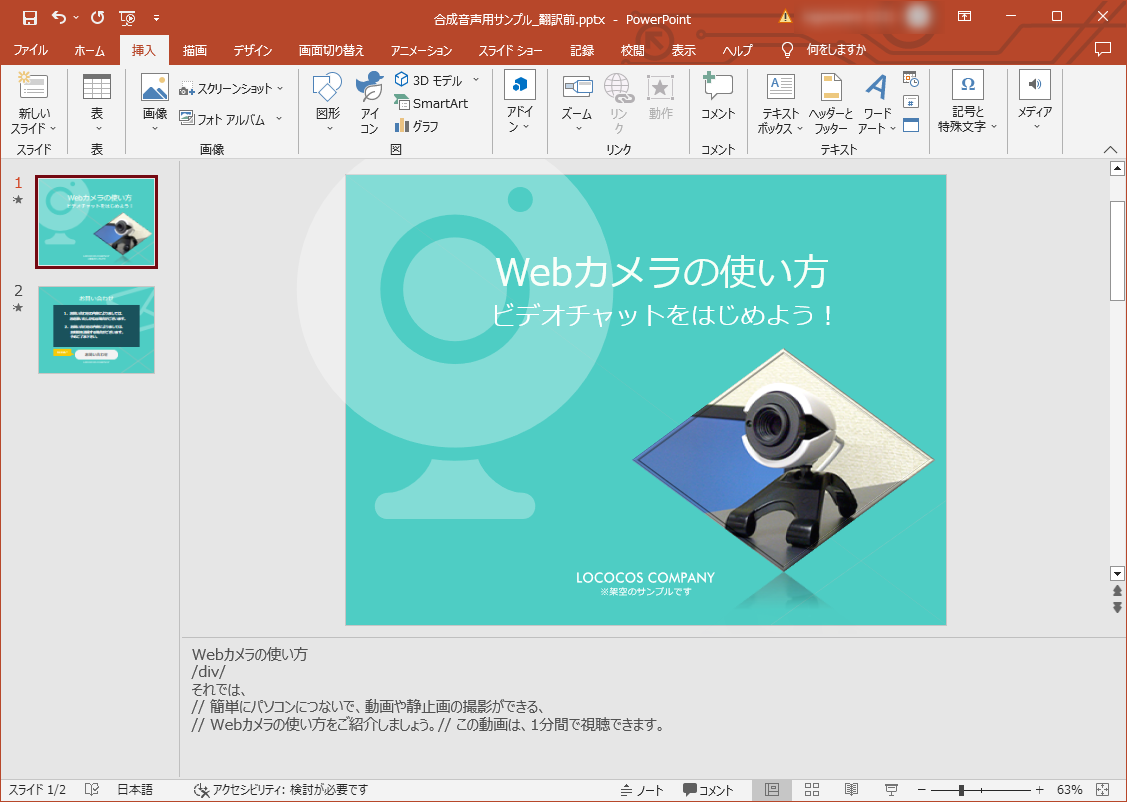
【翻訳後(中国語簡体字)のスライド】
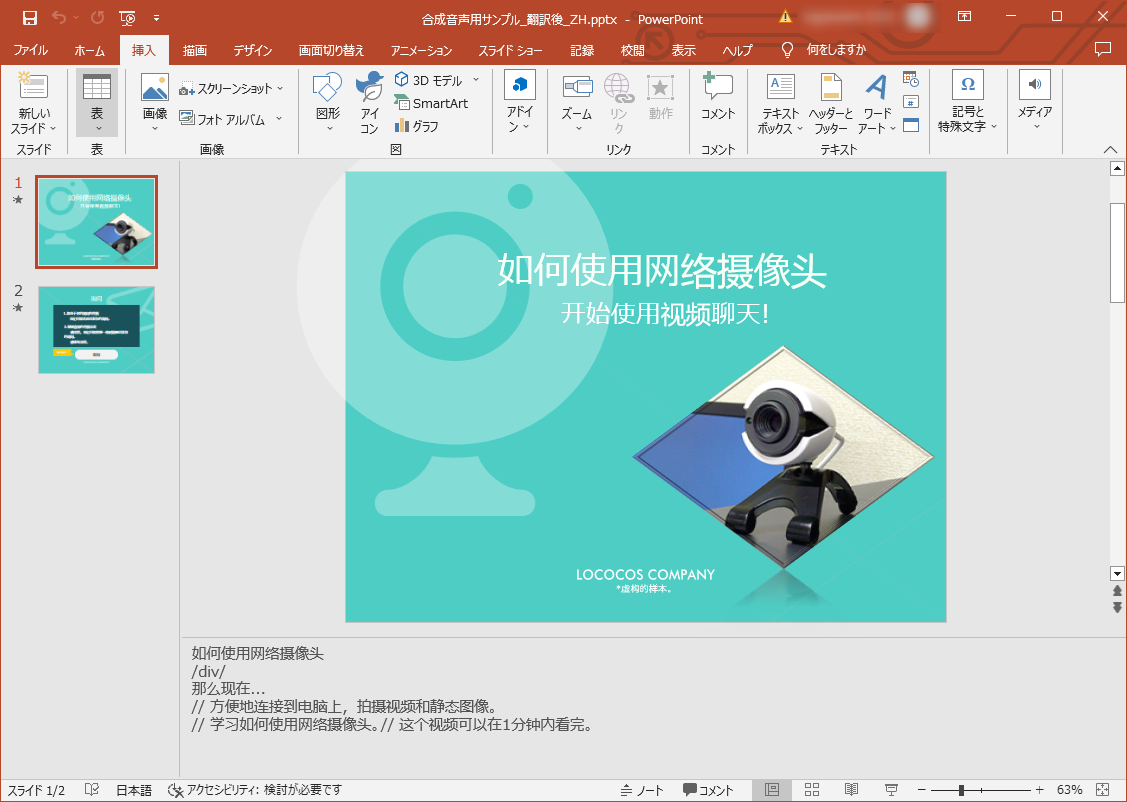
翻訳する前に気を付けること
50ページを超えるスライドでは翻訳ができません。50ページ以下のスライドをご用意ください。
また、スライドのノート部分が、以下のような形式で記載されているかご確認ください。この形式に沿っていない場合は、アニメーションの位置がずれることや意図しない翻訳となることがあります。ノートを修正してからAI翻訳をご利用ください。
- ノートデータ区切り文字が「/div/」または「—-」であること。
- ノートデータ区切り文字の前後に改行を入れていること。
- アニメーションタイミング区切り文字が「//」であること。
- アニメーションタイミング区切り文字の位置が、改行を入れた後または句点の後であること。
- アニメーションタイミング区切り文字の後に半角スペースが入っていること。
- 区切り文字は半角英字を使用していること。
- 無音記号(▲■)を使用しないこと。

AI翻訳を使用する
STORM Xeのメニューにある「ツール」から「AI翻訳」をクリックします。
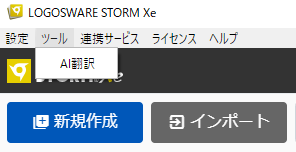
そして、翻訳対象のPowerPointファイルと、何語で翻訳するかというターゲット言語を選択し、翻訳を実行します。選べる言語はSTORM Xeで決まっており、Windowsの設定で言語追加をする必要はありません。
ファイル名を付けて翻訳できますので、翻訳元のPowerPointファイルとは別に作成できます。
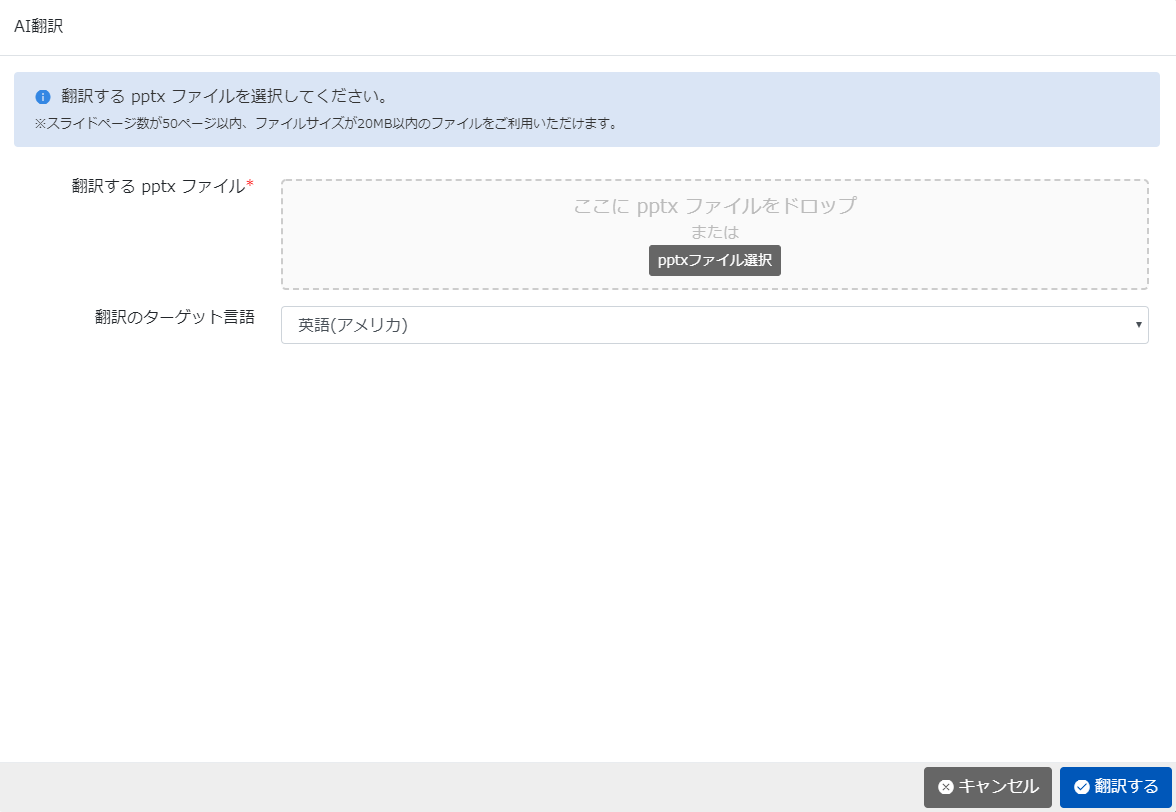
翻訳した後に気を付けること
特に表意文字から表音文字の言語へ翻訳(日本語から英語など)したときには、テキストの改行位置やサイズなど、スライドの体裁が変更されることがあります。
AI翻訳後、PowerPointを開いてテキストボックスの位置やフォントサイズなどを適宜調整してください。
また、STORM Xeの新規作成から、AI翻訳で作成したpptxファイルをコンテンツのメイン素材とし、音声合成ナレーションとして使用する場合は、Windowsの設定で別途言語を追加してください。
AI文字起こし
AI文字起こしとは?
AI文字起こしとは、mp4ファイルをメイン素材としたコンテンツの音声を字幕化する機能です。
話されている言語が何であるかをAIで自動的に判別し、その言語を文章化してテロップや表示テキストとして反映させます。
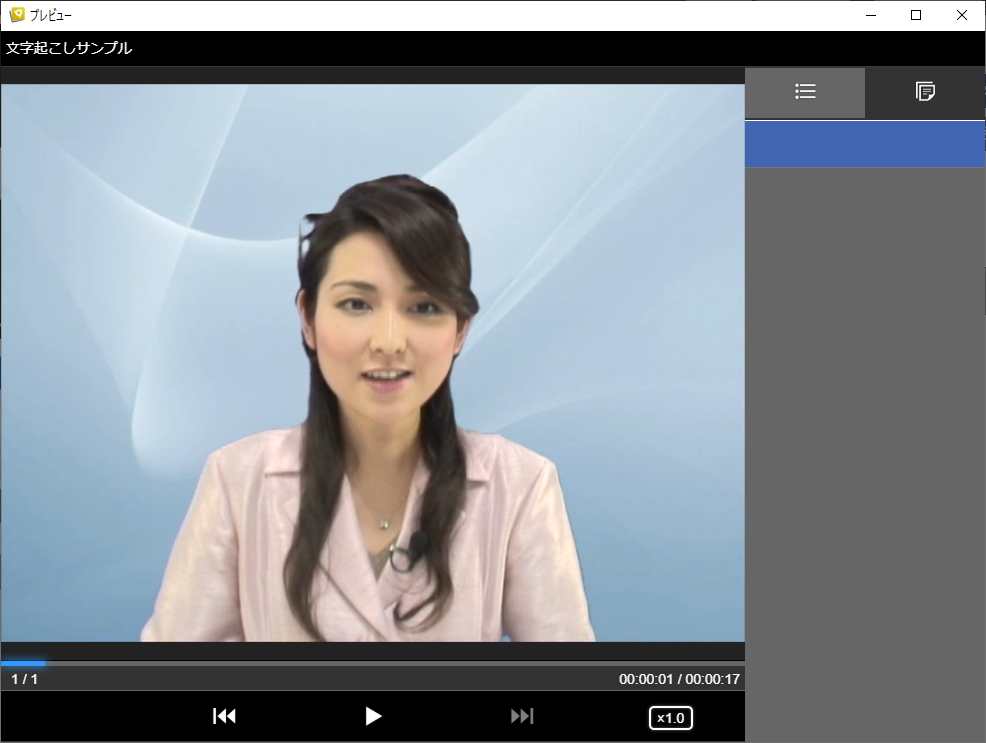
AI文字起こし 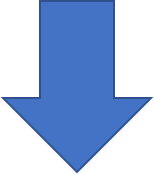
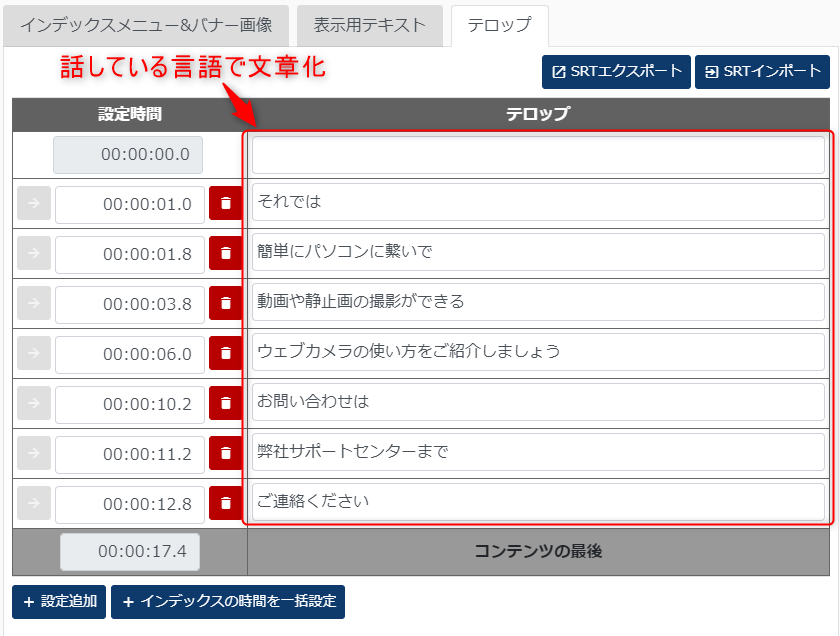
文字起こしする前に気を付けること
再生時間が30分を超えている、またはファイルサイズが2GBを超えているmp4では文字起こしができません。30分以内かつ2GB以内のmp4をご用意ください。
また、インデックステキストや表示用テキスト、テロップが設定されているコンテンツに文字起こしを行うと、既存の内容が上書きされます。インデックステキスト等の設定がされているのであれば、STORM Xeの編集画面の「SRTエクスポート」であらかじめSRTファイルに保存しておくことをお勧めします。
AI文字起こしを使用する
STORM Xeの編集画面左下にある「AI文字起こし」をクリックします。
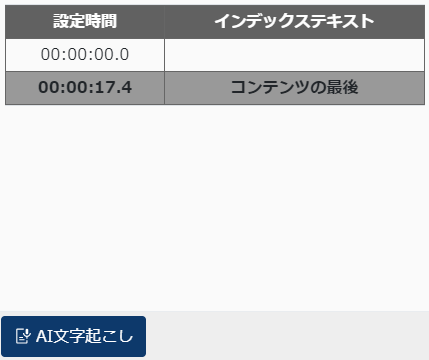
月間利用回数と完了までの時間を確認し、「実行する」をクリックすると、AI文字起こしが始まります。
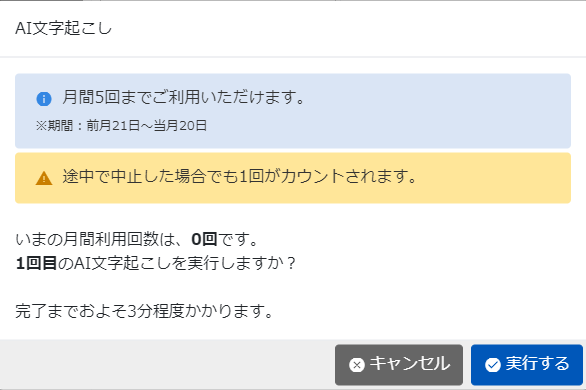
AI文字起こしが完了すると、文字起こし結果をどこに反映させるか確認画面が表示されます。インデックステキスト、表示用テキスト、テロップから選択し、「更新する」をクリックします。
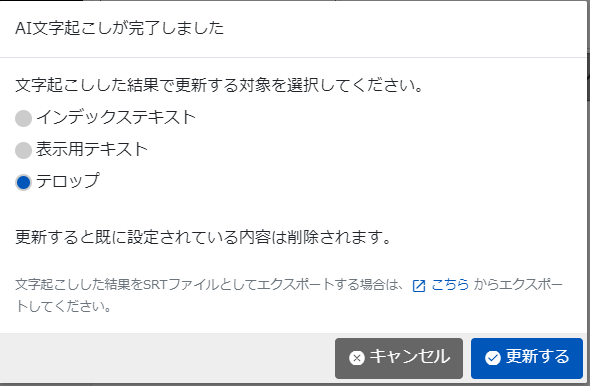
文字起こしした後に気を付けること
mp4の音声に、「あー」や「えー」など間投詞が入っていた場合、これらも文字起こしされます。字幕として不要であれば、STORM Xeの編集画面から削除してください。
また、テロップの初期設定は「表示しない」となっているため、AI文字起こしの更新対象でテロップを選択したときには、編集画面の設定ボタンでテロップを「表示する」に変更してください。
終わりに
AI翻訳で外国語のコンテンツに変化することや、AI文字起こしで音声を可視化することによって、より多様なeラーニング教材を作成できます。
ぜひご活用ください。